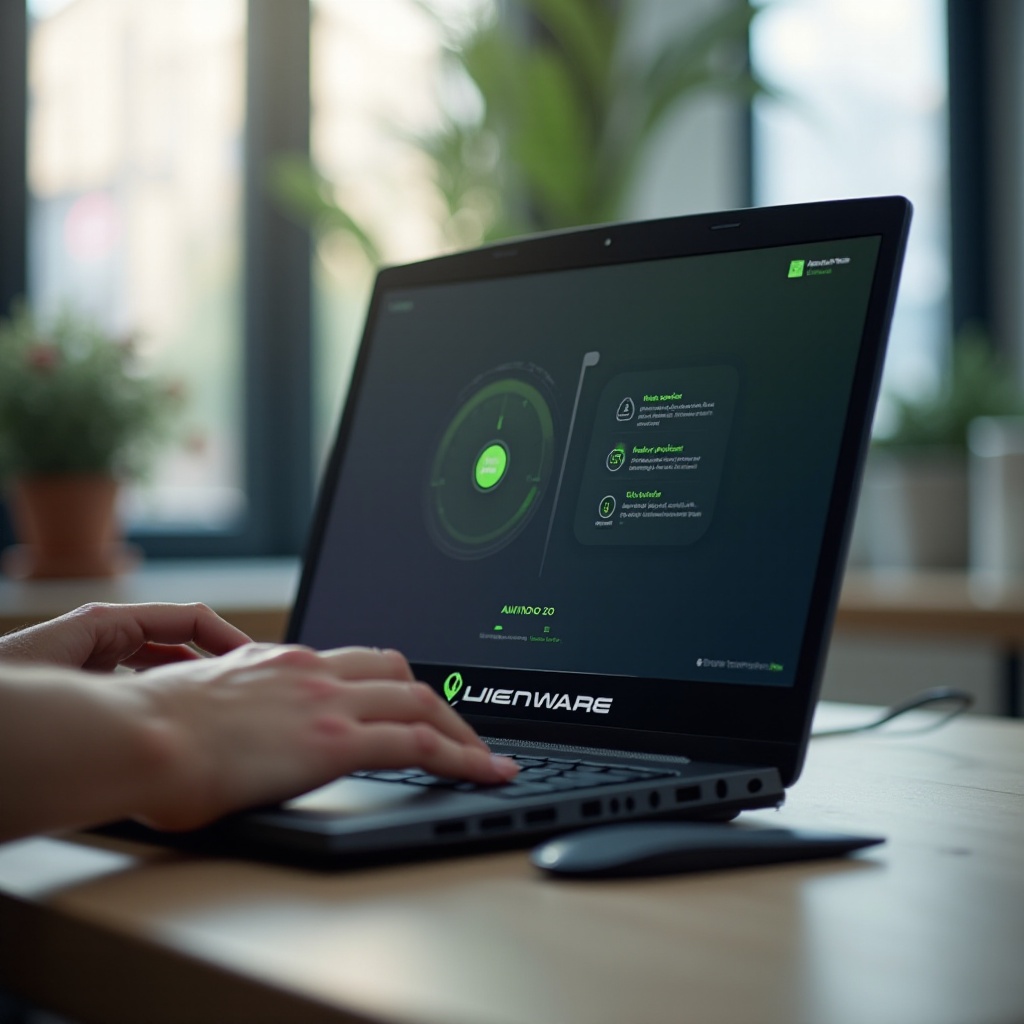
Introdução
Os laptops Alienware são renomados por seu design robusto e alto desempenho, especialmente voltados para jogadores e usuários avançados. Embora essas máquinas sejam construídas para lidar com tarefas intensas, elas não são imunes a lentidões ou falhas ocasionais. Reiniciar seu laptop é uma rotina de manutenção crítica que pode resolver problemas de desempenho e renovar os recursos do sistema. Neste guia, exploraremos vários métodos para reiniciar seu laptop Alienware, garantindo que ele opere de forma suave e eficiente. Vamos desbloquear os passos para manter a longevidade e o desempenho do seu laptop por meio de reinicializações regulares.
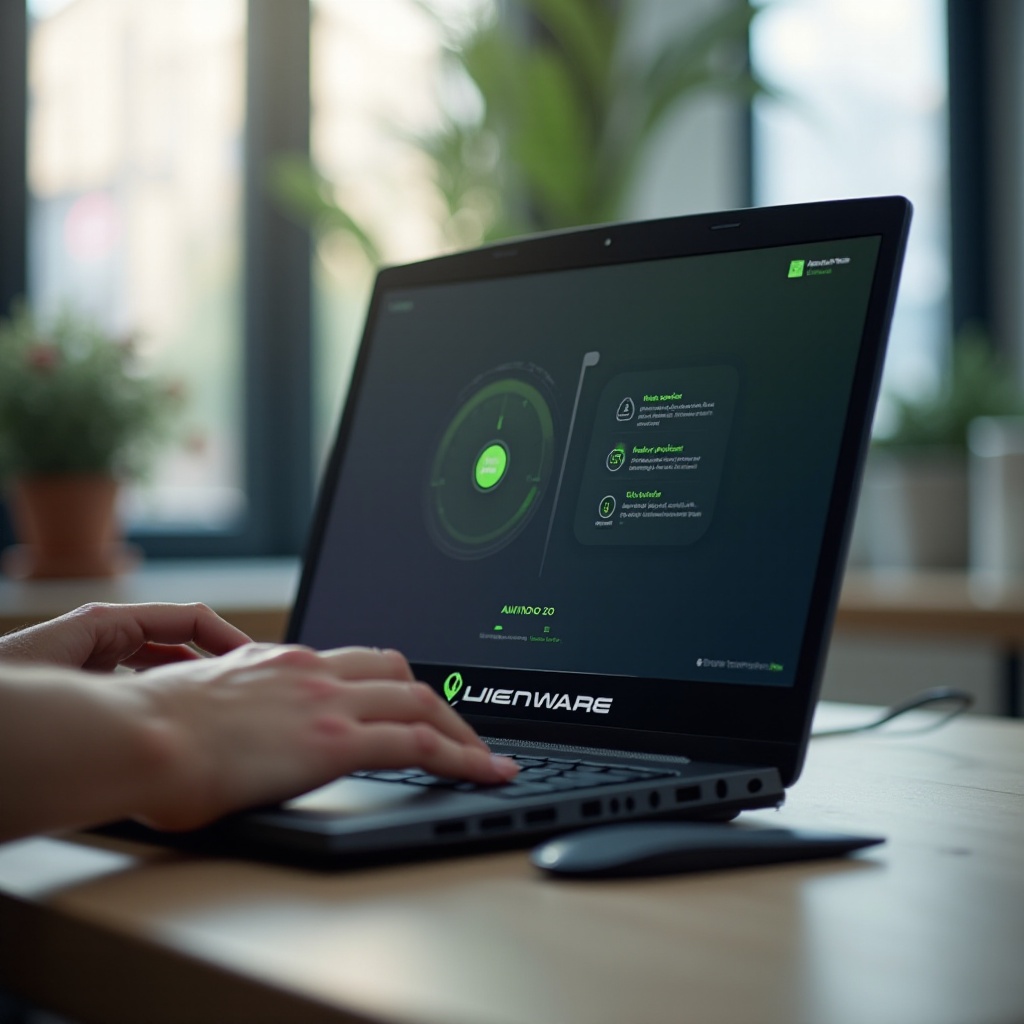
Por que Reiniciar Seu Laptop Alienware É Importante
Reiniciar não é apenas uma rotina; é vital para manter seu laptop em excelente forma. Quando você reinicia seu laptop Alienware, ele limpa arquivos temporários da RAM, fecha processos em segundo plano não utilizados e resolve conflitos de software. Isso pode melhorar significativamente o desempenho, evitando problemas como congelamento ou lentidão. As reinicializações regulares asseguram que os recursos do seu laptop estejam alocados de forma otimizada, proporcionando uma experiência sem interrupções, seja jogando, trabalhando ou navegando na web. Manter essa prática melhora a saúde do sistema e contribui para uma experiência do usuário aprimorada.
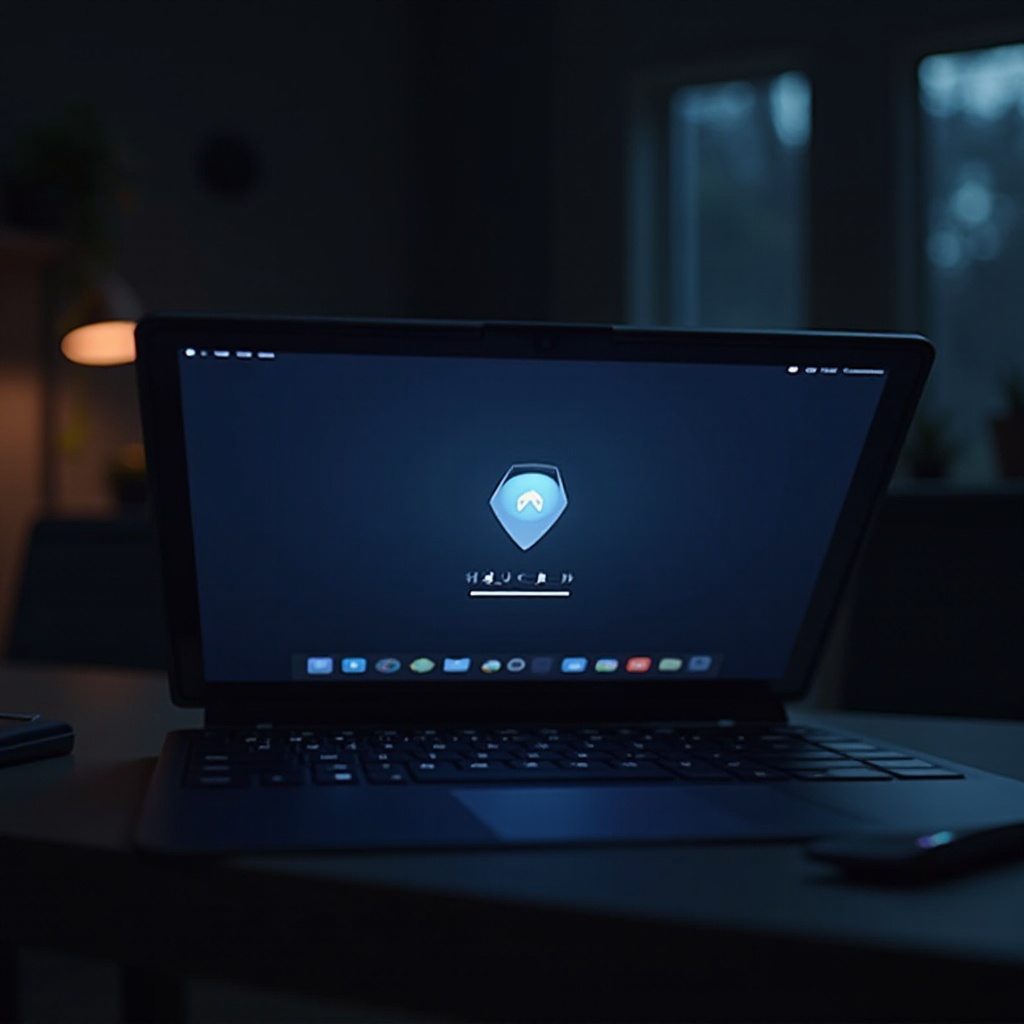
Procedimento Padrão de Reinicialização
Uma reinicialização padrão é muitas vezes suficiente para resolver pequenas falhas ou lentidões. Veja como fazer:
- Feche todas as aplicações: Salve qualquer trabalho não salvo e pressione “Fechar” em todos os softwares.
- Abra o menu Iniciar: No canto inferior esquerdo da tela.
- Selecione o ícone de Energia: Localizado na parte inferior do menu Iniciar.
- Escolha Reiniciar: Clique em ‘Reiniciar’ e permita que o processo seja concluído.
Após a conclusão, seu laptop irá recarregar o sistema operacional, resolvendo quaisquer problemas menores remanescentes. Este processo simples, mas poderoso, é benéfico para manter a saúde geral do sistema.
Reinicialização Forçada para Sistemas Não Responsivos
Às vezes, seu laptop pode se tornar não responsivo, necessitando de uma reinicialização forçada. Veja como realizar uma:
- Pressione e segure o botão de energia: Mantenha pressionado por cerca de 10 segundos para desligar o sistema.
- Pare brevemente: Dê um momento para o sistema se estabilizar antes de reiniciar.
- Ligue novamente: Pressione o botão de energia novamente para iniciar a reinicialização.
Embora menos preferível em comparação a uma reinicialização padrão, uma reinicialização forçada é essencial para sistemas não responsivos. Reinicializações forçadas frequentes podem indicar problemas subjacentes que precisam de mais solução de problemas.
Solução de Problemas Comuns de Reinicialização
Reiniciar pode, às vezes, trazer seu próprio conjunto de desafios. Navegar por esses problemas pode garantir que seu laptop continue em bom estado de funcionamento.
Identificando o Problema
- Congelamento Frequente: Congelamentos consistentes durante reinicializações podem sinalizar falha de hardware ou software corrompido.
- Loop de Reinicialização: Loops de reinicialização contínuos podem surgir de atualizações ou configurações de sistema errôneas.
Soluções para Problemas de Reinicialização
- Atualizar Drivers e Software: Mantenha todos os drivers e aplicativos atualizados para minimizar conflitos.
- Execute Diagnósticos: Utilize ferramentas integradas para identificar potenciais problemas de hardware.
- Verifique Malware: Infecções por malware podem contribuir para problemas de reinicialização. Execute verificações de antivírus regularmente para eliminar ameaças.
Ao abordar proativamente esses problemas potenciais, você pode resolver muitas dificuldades de reinicialização e preservar a saúde do seu laptop.
Técnicas Avançadas de Reinicialização
Em certos casos, métodos básicos de reinicialização podem não ser suficientes, necessitando de táticas avançadas.
Reiniciando em Modo de Segurança
- Pressione F8 durante a inicialização: Toque em F8 repetidamente enquanto o sistema inicia.
- Selecione o Modo de Segurança: Use as setas para destacar e selecionar ‘Modo de Segurança’.
O Modo de Segurança inicia apenas programas essenciais do sistema, ajudando a diagnosticar problemas que impedem a inicialização normal.
Usando o Prompt de Comando
- Abra o Prompt de Comando: Procure por ‘cmd’ no menu Iniciar para abri-lo.
- Digite shutdown -r: Execute este comando para desencadear uma reinicialização.
Utilizar o Prompt de Comando é uma alternativa rápida quando interfaces gráficas estão não responsivas.

Manutenção de Desempenho Ótimo Através de Reinicializações Regulares
Reinicializações programadas são um método simples, mas eficaz, para manter o desempenho máximo do seu laptop Alienware. Com o tempo, os sistemas podem sofrer de inchaço de memória e outros fatores que degradam o desempenho. Reiniciar regularmente o seu laptop—pelo menos uma vez por semana—assegura uma ‘folha limpa’, minimizando potenciais lentidões e falhas. Esta prática se torna uma parte integral de manter a eficiência do seu laptop e prolongar sua vida útil de hardware.
Conclusão
Reiniciar seu laptop Alienware vai além da solução imediata de problemas. É uma parte vital da manutenção geral que assegura que seu dispositivo funcione de forma otimizada. Seguir os passos fornecidos neste guia ajudará a gerenciar a saúde do seu sistema, permitindo que você experimente um fluxo de trabalho contínuo e produtivo. Faça das reinicializações regulares um hábito para ter um laptop Alienware bem mantido e de alto desempenho.
Perguntas Frequentes
Com que frequência devo reiniciar meu laptop Alienware?
É recomendável reiniciar seu laptop Alienware pelo menos uma vez por semana. Reinicializações frequentes ajudam a limpar arquivos temporários e liberar recursos do sistema, promovendo um melhor desempenho.
O que devo fazer se meu laptop ainda não reiniciar?
Se seu laptop não reiniciar, tente fazer um desligamento forçado. Se os problemas persistirem, considere contactar o suporte ou um técnico profissional para mais diagnósticos.
Reiniciar meu laptop ajudará com problemas de superaquecimento?
Reiniciar pode ajudar até certo ponto, fechando processos em segundo plano intensivos. No entanto, o superaquecimento constante deve ser resolvido verificando o acúmulo de poeira ou soluções de resfriamento inadequadas.
